Wearable-Technologie ist wirklich revolutionär, da sie ihren Benutzern einen solchen Komfort bietet. Und die Apple Watch ist nicht anders. Das Beste daran – wenn Sie auch einen Mac besitzen, entsperren Sie ihn mit Ihrer Watch – wie praktisch ist das?
Geben Sie Ihre Anmeldeinformationen an, wenn Sie Ihren Mac einschalten, und danach tut die Uhr dies jedes Mal, wenn Sie Ihren Mac aufwecken.
Sie müssen lediglich die Uhr tragen und sich in der Nähe Ihres Geräts aufhalten. Aber wie im Leben treten Probleme auf – und für die Apple Watch und Macs wird der Fehler, der nicht mit Ihrer Apple Watch kommunizieren kann, nur allzu beobachtet.
Bei einigen Benutzern ist beim Versuch, diese Funktion auf ihrer Uhr einzurichten, ein Fehler aufgetreten.
Die Fehlermeldung „Ihr Mac konnte nicht mit Ihrer Apple Watch kommunizieren“ wird immer wieder angezeigt, wenn Sie versuchen, meine Uhr so einzurichten, dass sie Ihren Mac oder Ihr MacBook entsperrt. Obwohl es keine sichere Antwort auf die Ursache dieses Fehlers gibt, haben wir einige Vorschläge und Lösungen, die das Problem beheben.
Inhalt
- Verwandte Lektüre
- Erfülle die Bedingungen, um deinen Mac mit deiner Apple Watch zu entsperren
-
Fehlerbehebungen für Macbooks, die Ihre Apple Watch nicht entsperren oder mit ihr kommunizieren können
- Übergabe wieder aktivieren
- iPhone entsperren
- Datentresor
- Überprüfen Sie Ihr WLAN
- Siehe Schlüsselanhänger
- Neuestes watchOS-Upgrade
- Lesertipps
- Zusammenhängende Posts:
Verwandte Lektüre
- So reinigen und desinfizieren Sie Ihre Apple Watch
- 12 Möglichkeiten zur Behebung, wenn Ihre Apple Watch keine watchOS-Updates installieren kann
- So richten Sie einen sechsstelligen Passcode auf der Apple Watch ein
- Apple Watch funktioniert nicht? Beheben Sie Ihre Probleme noch heute
Erfülle die Bedingungen, um deinen Mac mit deiner Apple Watch zu entsperren
Es gibt bestimmte Dinge, die Sie sicherstellen müssen, bevor Sie Ihre Autolock-Funktion für Mac einrichten.
- Deine Apple ID verwendet die Zwei-Faktor-Authentifizierung
- Sowohl WLAN als auch Bluetooth auf dem Mac sind aktiviert
- Auf dem Mac und der Watch wird dieselbe Apple-ID verwendet
- Apple Watch hat einen Passcode
- Aktivieren Sie auf Ihrem Mac die Option „Entsperren Ihres Mac durch Ihre Apple Watch zulassen“ Diese Option befindet sich in System & Einstellungen. Klicken Sie auf Apple-Menü und dann auf Systemeinstellungen und schließlich auf Sicherheit und Datenschutz.
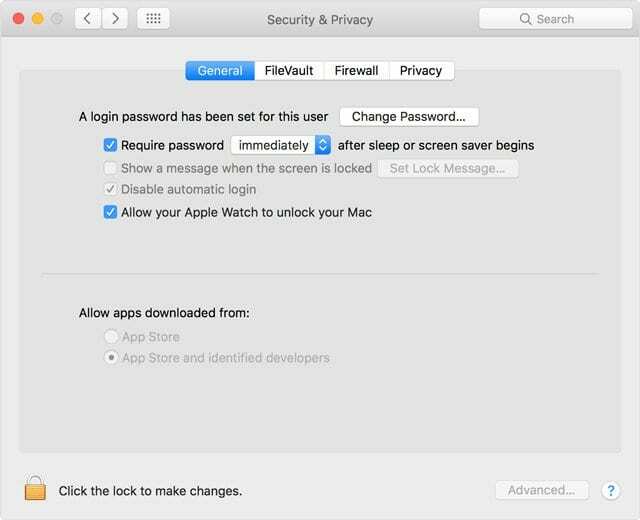
Wenn alle diese Bedingungen erfüllt sind und sich Ihre Uhr in der Nähe des Mac befindet, sollten keine Probleme auftreten.
Vergewissern Sie sich, dass Sie für alle diese Geräte, d. h. Mac, iPhone und die Uhr, dasselbe WLAN-Netzwerk verwenden. Die Verwendung verschiedener WLAN-Netzwerke führt zu diesem Fehler.
Fehlerbehebungen für Macbooks, die Ihre Apple Watch nicht entsperren oder mit ihr kommunizieren können
Übergabe wieder aktivieren
Einige Benutzer, die mit diesem Problem konfrontiert sind, fanden durch die Übergabeoption Erleichterung. Deaktivieren und dann wieder aktivieren hilft.
- Gehen Sie auf Ihrem iPhone zu Einstellungen > Allgemein > Übergabe.
- Schalten Sie es aus, warten Sie einen Moment und schalten Sie es wieder ein.
- Dann geh zum Apple Watch App > Allgemein > Handoff aktivieren und führen Sie das gleiche Umschalten aus und wieder ein.

- Überprüfen Sie abschließend auch, ob Handoff auf Ihrem Mac aktiviert ist: Systemeinstellungen > Allgemein > Aktivieren Sie die Option für Handoff zulassen zwischen diesem Mac und Ihren iCloud-Geräten
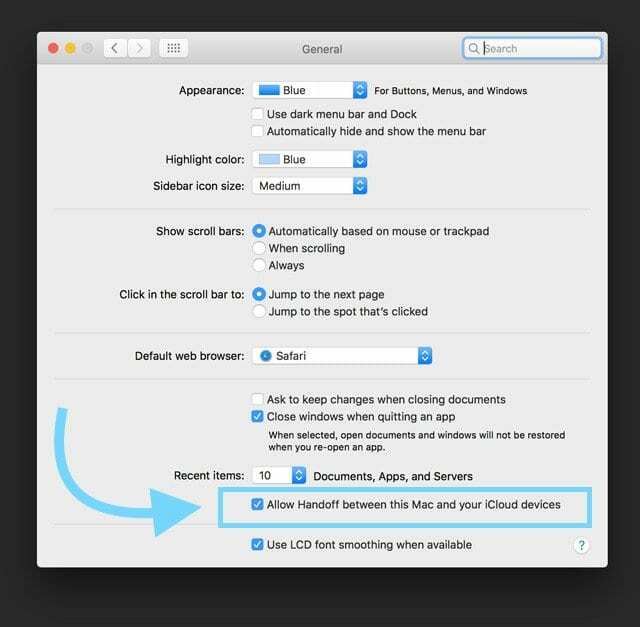
iPhone entsperren
Das Deaktivieren der Option, das iPhone zum Entsperren der Uhr zu verwenden, kann auch das Problem beheben, dass keine Verbindung zum Mac hergestellt werden kann.
- Starten Sie dazu die App ansehen auf Ihrem iPhone.
- Dann geh in Passcode > Schalten Sie das Entsperren mit dem iPhone aus.
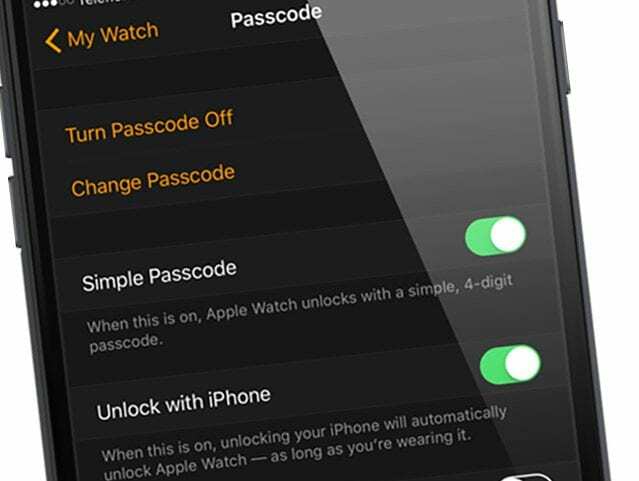
Datentresor
Vielleicht verursacht FileVault das Problem von der Seite Ihres Macs aus.
Versuchen Sie, FileVault zu deaktivieren und sehen Sie, ob das den Zweck erfüllt
- Gehe zu Systemeinstellungen > Sicherheit & Datenschutz > FileVault und schalten Sie es aus.
- Das Deaktivieren von FileVault bedeutet, dass die Daten Ihres Macs nicht automatisch verschlüsselt werden. Gehen Sie also mit Vorsicht vor.
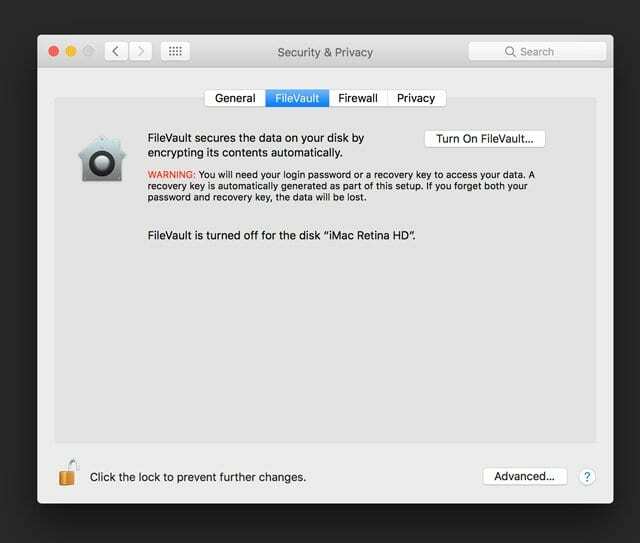
Überprüfen Sie Ihr WLAN
Leser mit ähnlichen Problemen stellten jedoch fest, dass sich ihr iPhone (gepaart mit ihrer Uhr) in einem anderen WLAN-Netzwerk befand als ihr MacBook. Wenn Sie über mehrere Netzwerke verfügen, einen Range Extender verwenden oder über einen Multiband-Router verfügen, überprüfen Sie, ob Sie auf allen Geräten und Macs mit demselben Netzwerk verbunden sind.
Siehe Schlüsselanhänger
Deaktivieren und aktivieren Sie den iCloud-Schlüsselbund auf Ihrem gekoppelten iPhone
- Gehe zu Einstellungen > Apple-ID (für älteres macOS tippen Sie auf iCloud) und scrollen Sie nach unten zu Schlüsselbund.
- Tippen Sie darauf und schalten Sie den iCloud-Schlüsselbund aus und dann wieder ein.
- Sie werden gefragt, ob Sie Safari AutoFill für Passwörter deaktivieren möchten, wählen Sie Auf meinem iPhone behalten.

Stellen Sie sicher, dass Ihr Schlüsselbund-Login und Ihr Benutzerkonto-Login-Passwort ÜBEREINSTIMMEN
Sie MÜSSEN übereinstimmen, damit diese Funktion funktioniert. Um dies zu beheben, öffnen Sie Spotlight, suchen Sie nach „Keychain Access“ und öffnen Sie die App. Klicken Sie mit der rechten Maustaste auf „Anmelden“ links unter dem großen Vorhängeschloss-Symbol und wählen Sie dann die Option „Passwort ändern“ und legen Sie es als dasselbe Passwort wie Ihr Benutzerkonto fest.
Stellen Sie sicher, dass das von Ihnen eingegebene Passwort sicher ist.
Ihr Mac informiert Sie, wenn er nicht sicher genug ist. Sobald ein neues Passwort gespeichert wurde, gehen Sie zu Systemeinstellungen > Benutzerkonten und Gruppen und ändern Sie das Passwort Ihres Benutzerkontos so, dass es mit dem übereinstimmt, das Sie gerade in Schlüsselbundverwaltung eingegeben haben.
Neuestes watchOS-Upgrade
Stellen Sie sicher, dass sowohl auf Ihrem Mac als auch auf Ihrer Watch das neueste Betriebssystem installiert ist. Überprüfen Sie Ihre watchOS-Version, indem Sie die Watch-App auf Ihrem iPhone starten, dann auf Meine Uhr tippen und in Einstellungen > Allgemein > Software-Update.
Auto Unlock ist eine sehr coole Funktion der Uhr, die sie auch mit Ihrem Mac nützlich macht. Sie können Ihren Mac mit sehr geringem Aufwand entsperren, da die Uhr dies für Sie übernimmt. Eine dieser Lösungen sollte das Problem beheben und Ihnen die Verwendung dieser Funktion ermöglichen.
Lesertipps
- Das hat bei mir funktioniert: meine Apple Watch entkoppeln, meine Apple Watch von meinem Apple ID-Konto entfernen, meine Uhr mit meinem iPhone reparieren, alles neu starten (Mac, Watch, iPhone) und die automatische Entsperrung aktivieren
- Mein Telefon in den Flugzeugmodus zu versetzen und die Uhr dann über die Einstellungen auf dem Mac zu verbinden, hat schließlich für mich funktioniert. Nachdem ich die Uhr angeschlossen hatte, habe ich das Telefon aus dem Flugzeugmodus genommen und alles funktionierte immer noch wie erwartet
- Stellen Sie sicher, dass der Schlüsselbund in Ihren iCloud-Einstellungen auf Ihrem iPhone aktiviert ist. Sobald ich es wieder eingeschaltet habe, hat alles funktioniert
- Melden Sie sich sowohl auf dem iPhone als auch auf dem MacBook von iCloud ab und melden Sie sich dann wieder über die Apple Watch-App an
- Gehen Sie zu den Bluetooth-Einstellungen Ihres Mac und koppeln Sie dann Ihr iPhone mit Ihrem Mac
- Das mehrfache Umschalten des Flugzeugmodus auf meiner Uhr scheint es für mich gelöst zu haben
- Vergessen Sie Ihr WLAN auf dem iPhone und Mac. Deaktivieren Sie dann Bluetooth auf dem iPhone. Treten Sie dem gleichen WLAN-Netzwerk auf dem iPhone und Mac bei. Und zum Schluss schalten Sie Bluetooth auf dem Telefon wieder ein
